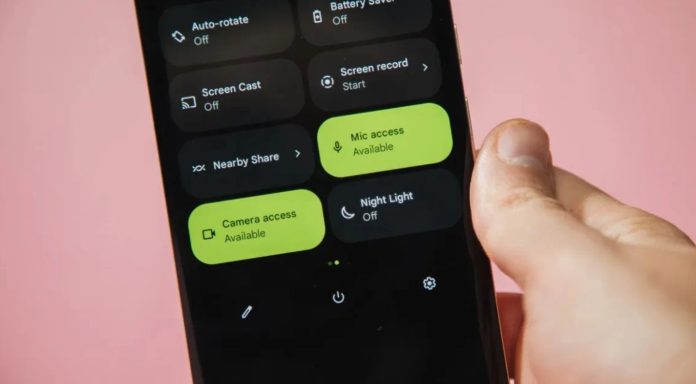Ви можете підвищити продуктивність та продовжити термін служби батареї за допомогою кількох простих налаштувань Android.
Незалежно від того, чи є у вас Samsung Galaxy, Motorola або OnePlus, ви можете оптимізувати час автономної роботи та прискорити роботу телефону, змінюючи певні налаштування.
Зверніть увагу, що не всі пристрої Android однакові, і виробники телефонів часто розміщують власне програмне забезпечення поверх Android, тому майте на увазі, що деякі налаштування можуть бути відсутніми або знаходитися в іншому місці, в залежності від версії Android і виробника вашого телефону.
Установки для збільшення часу автономної роботи
Життя з телефоном з поганим часом автономної роботи може дратувати, але є кілька кроків, які ви можете зробити, щоб максимізувати час роботи з самого початку:
1. Вимкніть автоматичну яскравість екрана або адаптивну яскравість і встановіть повзунок рівня яскравості нижче 50%.
Чим яскравіший екран, тим більше енергії акумулятора він використовує.
Щоб перейти до налаштування, потягніть униз контекстне меню у верхній частині екрана та налаштуйте повзунок, якщо він там є. Деякі телефони можуть мати перемикач автоматичної яскравості на панелі ярликів; в іншому випадку вам потрібно відкрити програму налаштувань і виконати пошук «яскравість», щоб знайти параметр та вимкнути його.
2. Використовуйте адаптивну батарею та оптимізацію батареї
Ці функції зосереджені на вивченні того, як ви використовуєте свій телефон, у тому числі на тому, які програми ви використовуєте і коли, а потім на оптимізації програм і кількості акумулятора, що використовується.
Деякі телефони Android мають спеціальний розділ «Акумулятор» у програмі «Параметри», а інші телефони (дивимося на Samsung) ховають ці налаштування. Це трохи відрізняється для кожного телефону. Я рекомендую відкрити налаштування та здійснити пошук акумулятора, щоб знайти потрібний екран. Ваш телефон також може мати налаштування адаптивної зарядки, яка може відстежувати, наскільки швидко акумулятор телефону заряджається протягом ночі, щоб зберегти його працездатність.
Чому вам потрібно частіше використовувати темний режим
Ще один спосіб збільшити час автономної роботи, а також допомогти зберегти очі – це використовувати спеціальний темний режим Android. Будь-який телефон Android під керуванням Android 10 або новіший буде мати спеціальну опцію темного режиму.
За даними Google, темний режим не тільки знижує навантаження на очі, яке дисплей смартфона викликає, але й збільшує час автономної роботи, оскільки для відображення темного фону на OLED-дисплеях (використовуваних у більшості флагманських телефонів) потрібно менше енергії, ніж білого фону.
Залежно від того, яка версія Android працює на вашому телефоні і яка компанія зробила ваш телефон, вам, можливо, доведеться покопатися в налаштуваннях, щоб знайти темний режим. Якщо ваш телефон працює під керуванням Android 10 або новіше, ви зможете увімкнути загальносистемний темний режим. Якщо він працює під керуванням Android 9, не засмучуйтесь. Багато програм є власна опція темного режиму в налаштуваннях, яку ви можете використовувати незалежно від того, чи є у вас Android 10 чи ні.
Щоб увімкнути темний режим, відкрийте програму «Параметри» і знайдіть «Темний режим», «Темна тема» або навіть «Нічний режим» (як Samsung любить його називати). Я пропоную використовувати темний режим весь час, але якщо ви не впевнені, ви завжди можете налаштувати темний режим на автоматичне включення за розкладом, наприклад, з 19 вечора до 7 ранку кожен день або дозволити автоматичне перемикання залежно від вашого розташування під час заходу сонця та сходу сонця.
Тримайте домашній екран вільним від безладу
Чи плануєте зайти в Google Play Store за купою нових програм для Android? Будьте готові до великої кількості значків на головному екрані, де ярлики з’являються щоразу, коли ви щось встановлюєте.
Якщо ви цього не хочете, є простий вихід: натисніть та утримуйте порожню область на головному екрані та натисніть «Налаштування». Знайдіть параметр із написом «Додати піктограму на головний екран» або «Додати нові програми на головний екран» та вимкніть його.
Просто! Більше жодних піктограм на головному екрані під час встановлення нових програм. Ви можете додавати ярлики, перетягуючи значок програми з панелі програм, але вони не будуть відображатися на головному екрані, якщо ви цього не хочете.
Налаштуйте режим «Не турбувати», щоб краще зосередитися
Якщо ваш телефон регулярно проводить ніч на тумбочці, ви, ймовірно, не хочете, щоб він видавав звукові сигнали або дзижчав кожного разу, коли надходить дзвінок, повідомлення або оповіщення у Facebook, особливо коли ви намагаєтеся заснути. Android пропонує режим «Не турбувати», який триматиме телефон більш-менш тихим у певні години. На деяких телефонах це називається налаштуванням простою або навіть тихим часом.
Відкрийте «Параметри» > «Звуки» (або «Повідомлення»), потім знайдіть «Не турбувати» або щось подібне. Якщо ви не можете знайти, знайдіть за допомогою вбудованої функції пошуку в налаштуваннях.
Використовуючи цю функцію, ви можете встановити діапазон годинника, коли ви хочете вимкнути цифровий шум. Але не хвилюйтеся, будь-які повідомлення, які ви отримуєте при включеному режимі «Не турбувати», будуть, як і раніше, чекати на вас, коли ви прокинетеся. Крім того, ви зазвичай можете зробити виняток, який дозволяє дзвінки від вибраних контактів або повторні дзвінки. Увімкни це. Якщо хтось дзвонить вам у екстреній ситуації, швидше за все, він продовжить спроби.
Функція “Знайти мій пристрій” на Android
Що побачить той, хто знайде втрачений або вкрадений телефон Android після того, як ви заблокуєте його за допомогою функції «Знайти мій пристрій».
Завжди будьте готові до випадку, якщо ви втратите свій телефон або його вкрадуть.
Що може бути гіршим за втрачений або вкрадений телефон? Тільки знання того, що ви могли б відстежити його, якби увімкнули функцію Google “Знайти мій пристрій”.
Ось що вам потрібно зробити: Відкрийте програму «Налаштування», а потім виконайте пошук «Знайти мій пристрій». Зазвичай він знаходиться у розділі «Безпека» програми «Налаштування».
Або, якщо у вас є пристрій Samsung, ви можете використовувати службу Samsung Find My Mobile, яку можна знайти в розділі «Налаштування» > «Біометрія та безпека» > «Find My Mobile».
Як тільки це буде включено, ви можете перейти на android.com/find з будь-якого ПК або мобільного пристрою та увійти до свого облікового запису. Користувачі Samsung можуть відвідати findmymobile.samsung.com, щоб знайти загублений телефон.
Припускаючи, що ваш телефон увімкнений та знаходиться в мережі, ви зможете побачити його місцезнаходження на карті. Звідти ви можете змусити його дзвонити, заблокувати його, встановити нотатку на екрані блокування, щоб повідомити того, у кого він є, як повернути його вам, або, в гіршому випадку, видалити всі дані.
І завжди тримайте свій телефон у актуальному стані
Як би це не здавалося, помилки та інші проблеми, що уповільнюють роботу вашого Android-пристрою, потенційно можуть бути виправлені за допомогою простого оновлення програмного забезпечення.
Перш ніж завантажувати та інсталювати останнє оновлення програмного забезпечення, переконайтеся, що пристрій підключено до Wi-Fi, інакше це не спрацює.
Тепер відкрийте програму «Параметри» та введіть «Оновити». Потім ви побачите “Оновлення програмного забезпечення” або “Оновлення системи” – виберіть будь-який з них. Потім просто завантажте програмне забезпечення, зачекайте кілька хвилин і встановіть його, коли воно буде готове. Ваш Android-пристрій перезавантажиться та встановить останнє доступне оновлення програмного забезпечення.
Завжди оновлюйте свій телефон до останньої версії програмного забезпечення, щоб уникнути помилок та інших проблем, що призводять до уповільнення телефону.